L’application Photos sur macOS dépasse largement le rôle d’une simple visionneuse d’images. Elle se présente comme une suite d’outils complets, conçue pour vous assister dans la gestion et la retouche de vos clichés. Depuis plusieurs années, l’application Photos de macOS surclasse son équivalent sous Windows. La version de Windows 10 offre une amélioration mineure par rapport à l’ancienne visionneuse, mais l’application Photos de macOS conserve son statut d’application supérieure, en termes de fonctionnalités et d’ergonomie. Elle ne se contente pas de la création d’albums, elle comprend également que certaines photos n’ont pas leur place au sein de votre galerie principale. Voici comment gérer la visibilité de vos photos dans l’application Photos de macOS.
La fonction de dissimulation de photos existe depuis un certain temps, mais sa méthode d’activation semble avoir subi quelques ajustements dans la version High Sierra de macOS. Les instructions ci-dessous s’appliquent à cette version, la dernière disponible à l’automne 2017.
Dissimuler des photos dans l’application Photos
La dissimulation de photos est une procédure très simple, qui n’a pas changé depuis les versions antérieures de macOS. Effectuez un clic droit sur l’image de votre choix, puis sélectionnez « Masquer 1 photo » dans le menu contextuel. Il est également possible de sélectionner un ensemble de photos, puis de cliquer droit sur l’une d’elles et de choisir l’option « Masquer » pour dissimuler toutes les images sélectionnées simultanément.
Rendre visibles les photos dissimulées
Pour afficher une photo précédemment masquée, il faut naviguer dans le menu « Présentation » et sélectionner l’option « Afficher l’album de photos masquées ».
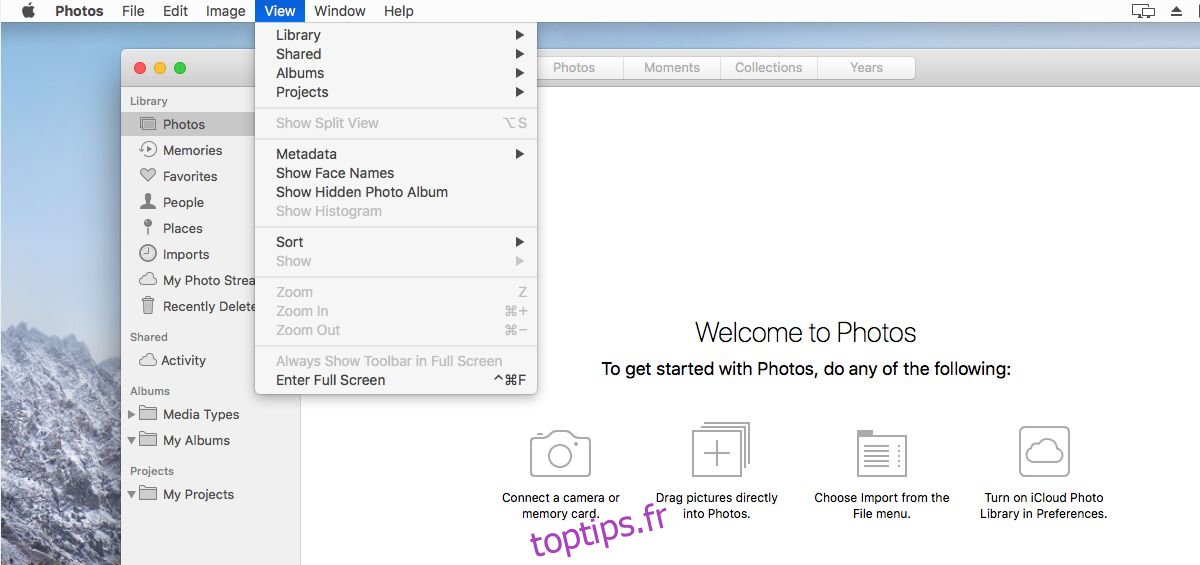
Dans la colonne de gauche, sous la section « Bibliothèque », un album intitulé « Masqué » sera présent. Sélectionnez-le pour afficher l’ensemble des photos que vous avez choisi de dissimuler. Afin de rendre une photo de nouveau visible dans votre galerie, il sera également nécessaire de rendre cet album visible.
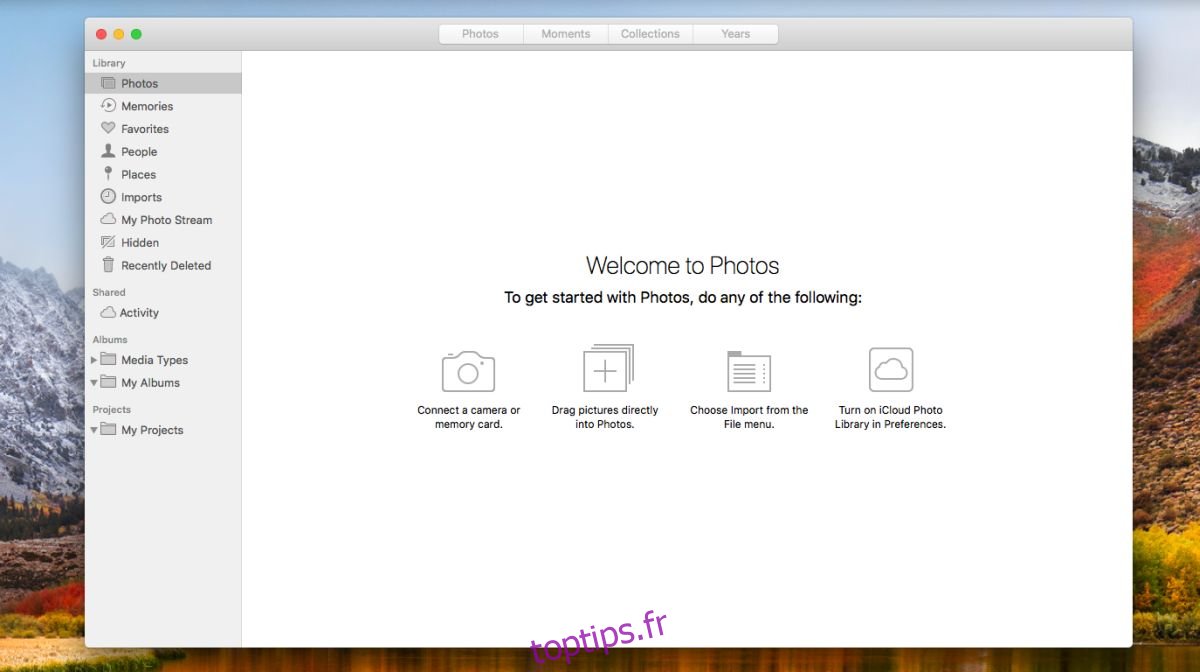
Dévoiler les photos masquées
Effectuez un clic droit sur la photo que vous souhaitez rendre visible, présente dans l’album « Masqué », puis sélectionnez « Afficher 1 photo ». Vous avez également la possibilité de sélectionner plusieurs photos et de les rendre visibles simultanément en utilisant le menu contextuel.
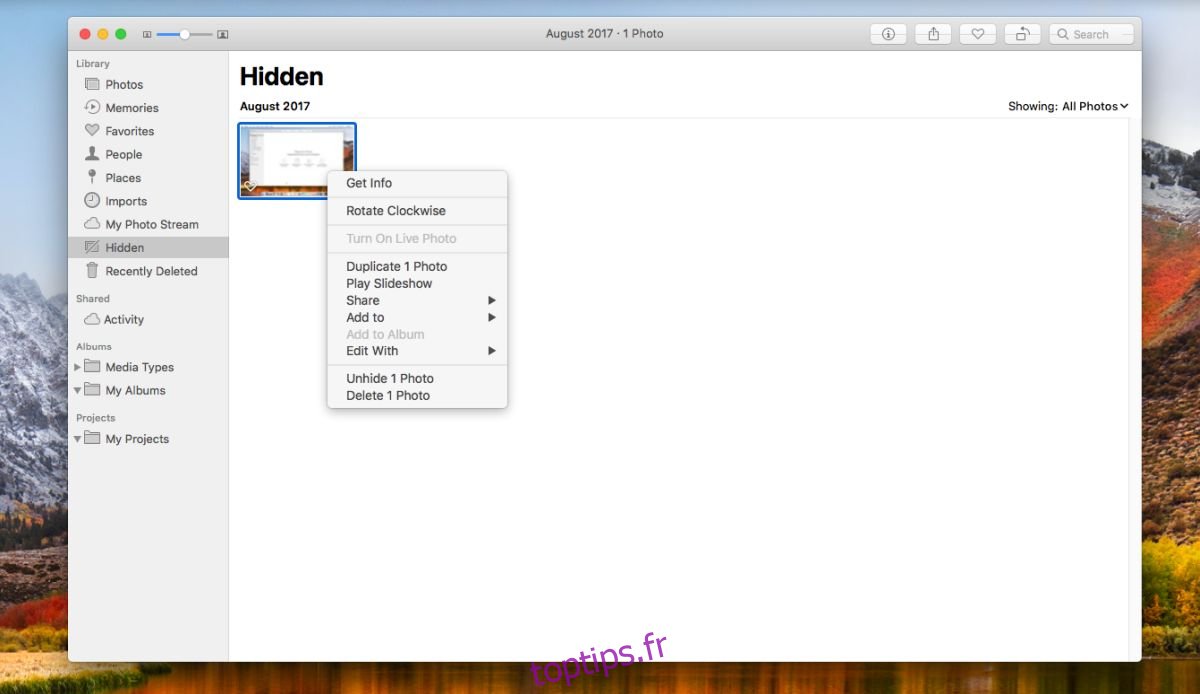
Dissimuler l’album « Masqué » au sein de l’application Photos
Si vous ne possédez aucune photo masquée, l’album « Masqué » disparaîtra automatiquement de la barre latérale. Cependant, si vous avez des photos dissimulées et que vous souhaitez retirer cet album de la barre latérale, c’est tout à fait possible.
Naviguez dans le menu « Présentation » puis sélectionnez « Masquer l’album de photos masquées ». L’album disparaîtra de la colonne de gauche sans pour autant altérer la dissimulation des photos qu’il contient. Elles ne seront pas rendues visibles. Lorsque vous souhaiterez de nouveau les consulter, les modifier, ou les restaurer, vous n’aurez qu’à activer à nouveau la visibilité de l’album.
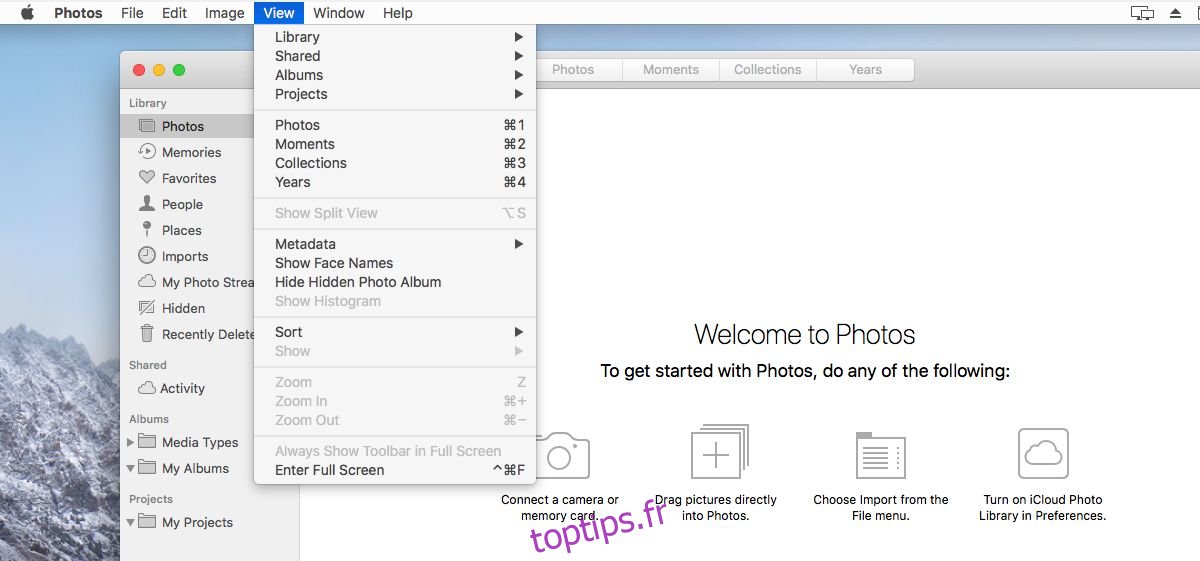
Il est important de noter que la dissimulation des photos ne concerne que l’application Photos. Elles restent accessibles via le Finder. L’application Photos n’ajoute aucune couche de sécurité supplémentaire à vos images.